ホームページ >システムチュートリアル >Linux >pipx: Linux で Python アプリケーションを簡単に管理できるようにします
pipx: Linux で Python アプリケーションを簡単に管理できるようにします
- WBOYWBOYWBOYWBOYWBOYWBOYWBOYWBOYWBOYWBOYWBOYWBOYWB転載
- 2024-02-13 14:12:081235ブラウズ
あなたが Python 愛好家であれば、pip ツールをよく使用して、お気に入りの Python パッケージとモジュールをインストールおよび管理するかもしれません。ただし、pip には、システム パッケージ マネージャーと競合する可能性や、アプリケーションごとに個別の仮想環境を作成する必要があるなど、いくつかの欠点があることをご存知ですか?幸いなことに、より良いオプションがあり、それは pipx と呼ばれます。 pipx は、分離された仮想環境に Python アプリケーションをインストールして実行するためのツールで、Linux で Python アプリケーションを簡単に管理できます。この記事では、Ubuntu およびその他の Linux ディストリビューションに pipx をインストールして使用する方法を説明します。
ただし、最近のリリースでは、pip ユーザーは外部管理環境エラーに遭遇しました。
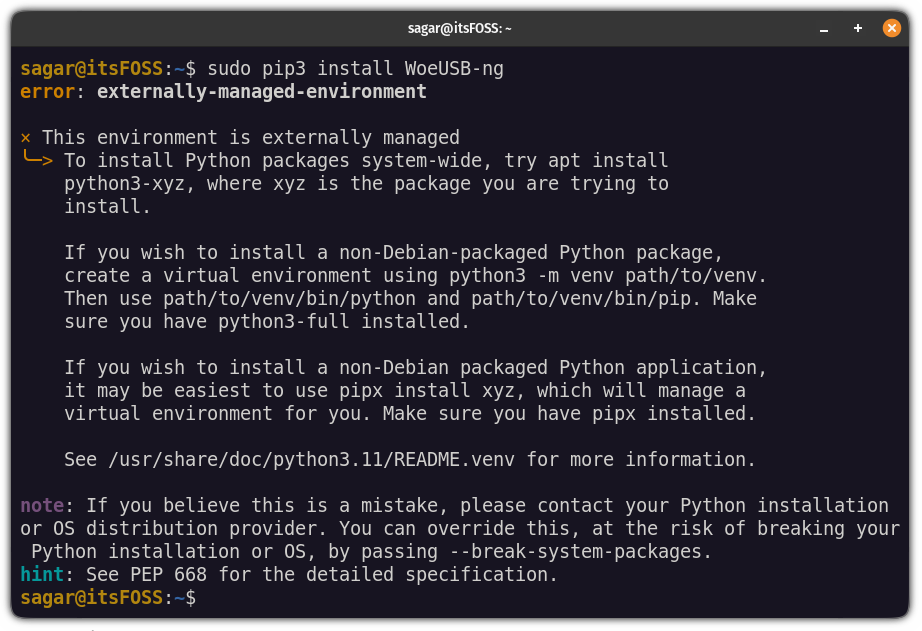
エラー: 外部管理環境
これは、pip 経由でインストールされた Python パッケージとネイティブ パッケージ マネージャー間の競合を回避するために追加された「機能」です。 Python では、pip を介してパッケージをグローバルにインストールするのではなく、別の仮想環境を使用することを想定しています。
ここで pipx が活躍します。インストールするアプリごとに新しい仮想環境が作成され、グローバル レベルで /bin にローカル バイナリへのリンクが作成されます。すべて自動です。時間とエネルギーを節約できます。
Ubuntu およびその他の Linux ディストリビューションに pipx をインストールして使用する方法を見てみましょう。
Ubuntu およびその他の Linux への pipx のインストール
インストールは簡単で、次のコマンドを使用して Ubuntu および Debian にインストールできます:
リーリー他のディストリビューションの場合は、パッケージ マネージャーを使用してインストールしてください。
インストールが完了したら、$PATH に追加して、どこからでもアクセスできるようにします。
リーリー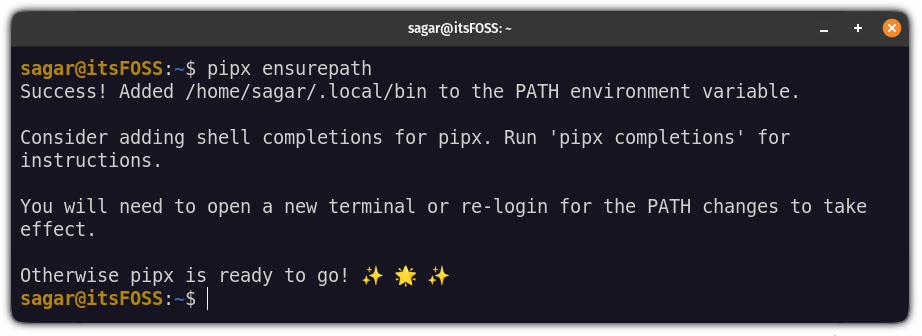
ubuntu に pipx をインストールします
ターミナルを閉じて再起動します。それでおしまい!では、使い方を見てみましょう。
pipxを使用します
パッケージマネージャーの主な目的は何ですか?パッケージのインストール、更新、削除。
pipx を使用して次のことを行う方法を説明します:
- パッケージを検索 # パッケージのインストール
- アップグレード
- パッケージの削除
pipx を使用してパッケージをインストールする方法
pipx を使用してパッケージをインストールするには、単純なコマンド構文に従う必要があります:
リーリー
たとえば、ここでは非常に便利なプログラム Cowsay をインストールしました:
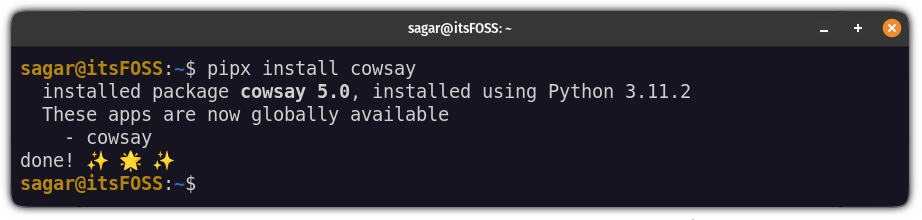 ubuntu で pipx を使用して Python パッケージを分離してインストールします
ubuntu で pipx を使用して Python パッケージを分離してインストールします同様に、特定のバージョンのパッケージをインストールする場合は、次のように
== の後にバージョン番号を続ける必要があります:
<pre class="brush:js;toolbar:false;">pipx install package==version
</pre>
<p>例如,在这里,我安装了 1.24.1 版本的 numpy:</p>
<pre class="brush:js;toolbar:false;">pipx install numpy==1.24.1
</pre>
<img src="/static/imghwm/default1.png" data-src="https://img.php.cn/upload/article/000/887/227/170780473153026.png" class="lazy" alt="pipx:让你在 Linux 中轻松管理 Python 应用"><h4 style="max-width:90%"><span class="content">如何搜索包</span></h4>
<p><code style="font-size: 14px;padding: 2px 4px;border-radius: 4px;margin: 0 2px;font-family: Operator Mono, Consolas, Monaco, Menlo, monospace;color: #10f5d6c">pipx 程序没有搜索功能(因为 PyPI 的 API 使用限制)但这并不意味着你不能搜索 Python 包。
要搜索包,你需要安装 pypisearch:
pipx install pypisearch
完成后,你可以使用 pypisearch 命令搜索包:
pypisearch python_package_name
在这里,我搜索了 neofetch:
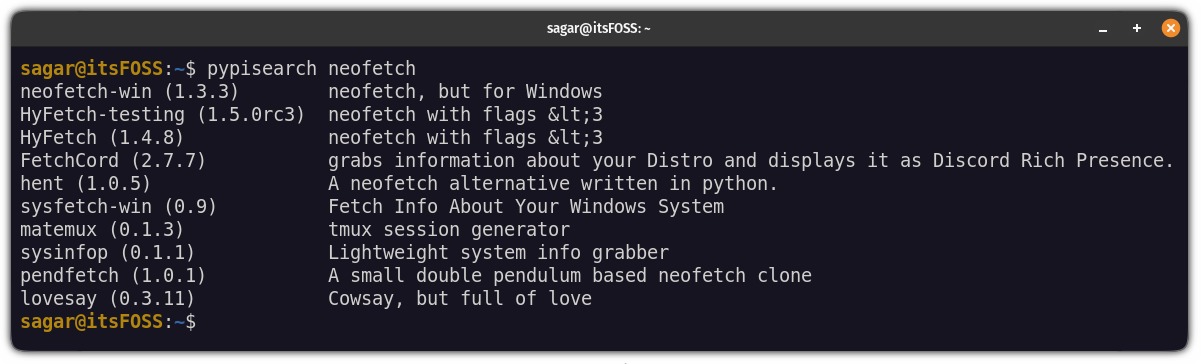
search python packages in Ubuntu
如何使用 pipx 升级包
与任何其他现代包管理器一样,你可以一次升级所有包,也可以一次升级一个包。
要一次升级所有软件包,你只需执行以下命令:
pipx upgrade-all

upgrade all the python packages at once in ubuntu
如你所见,它将 numpy 升级到最新版本。
但是如果你想升级一个特定的包,你可以这样做:
pipx upgrade package-name
假设我想将 cowsay 包升级到最新版本,那么,我将使用以下命令:
pipx upgrade cowsay

upgrade specific python package using pipx in ubuntu
如何使用 pipx 卸载包
要删除包,你必须使用 uninstall 标志,如下所示:
pipx uninstall package_name
为了供你参考,在这里,我从我的系统中删除了 numpy:
pipx uninstall numpy

remove python packages using pipx in ubuntu
pip 还是 pipx?
对 pip 的限制影响了最终用户对它的使用。值得庆幸的是,pipx 提供了急需的替代方案。它符合使用虚拟环境的 Python 准则,同时允许已安装的应用在全局范围内可用。
对于不是 Python 应用开发的最终用户,这提供了使用发行版仓库中不可用的 Python 应用的选项。
以上がpipx: Linux で Python アプリケーションを簡単に管理できるようにしますの詳細内容です。詳細については、PHP 中国語 Web サイトの他の関連記事を参照してください。

